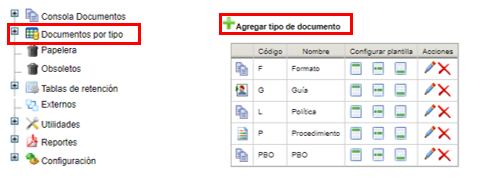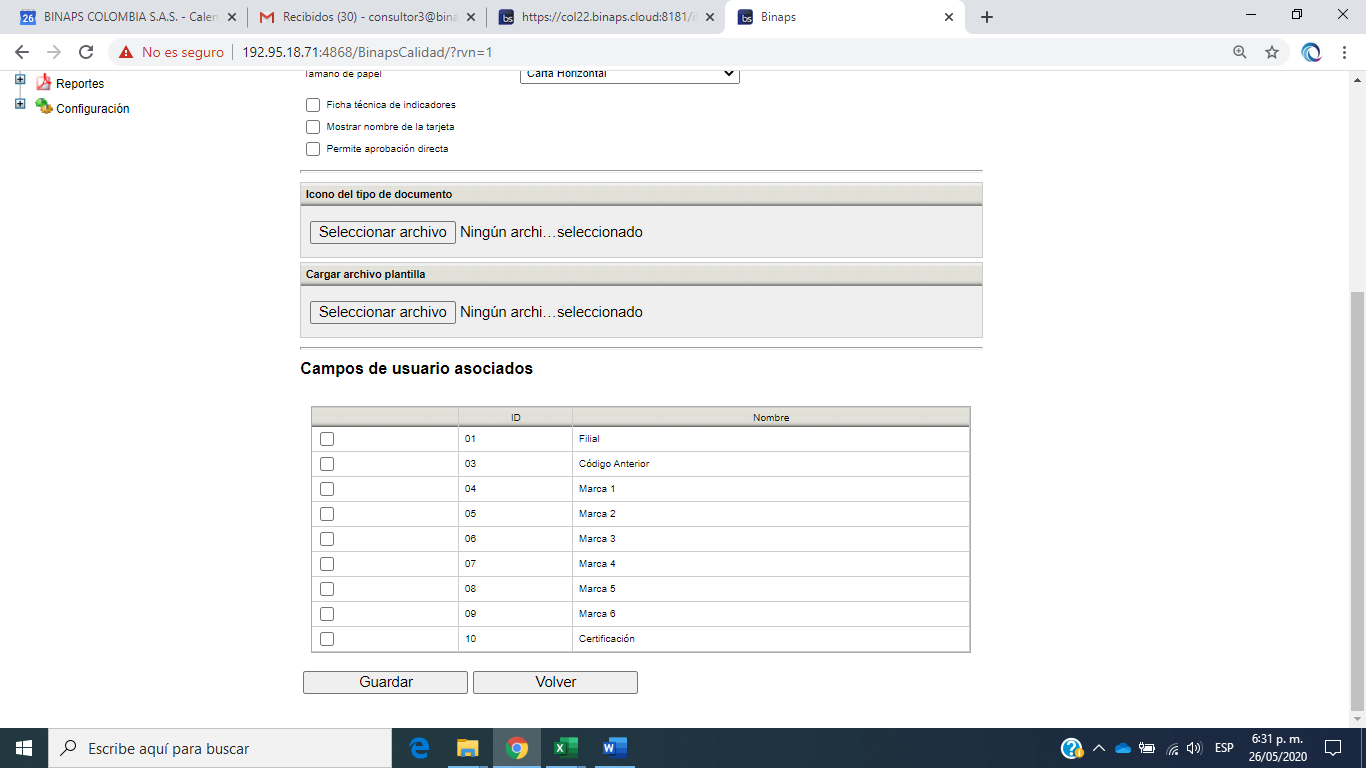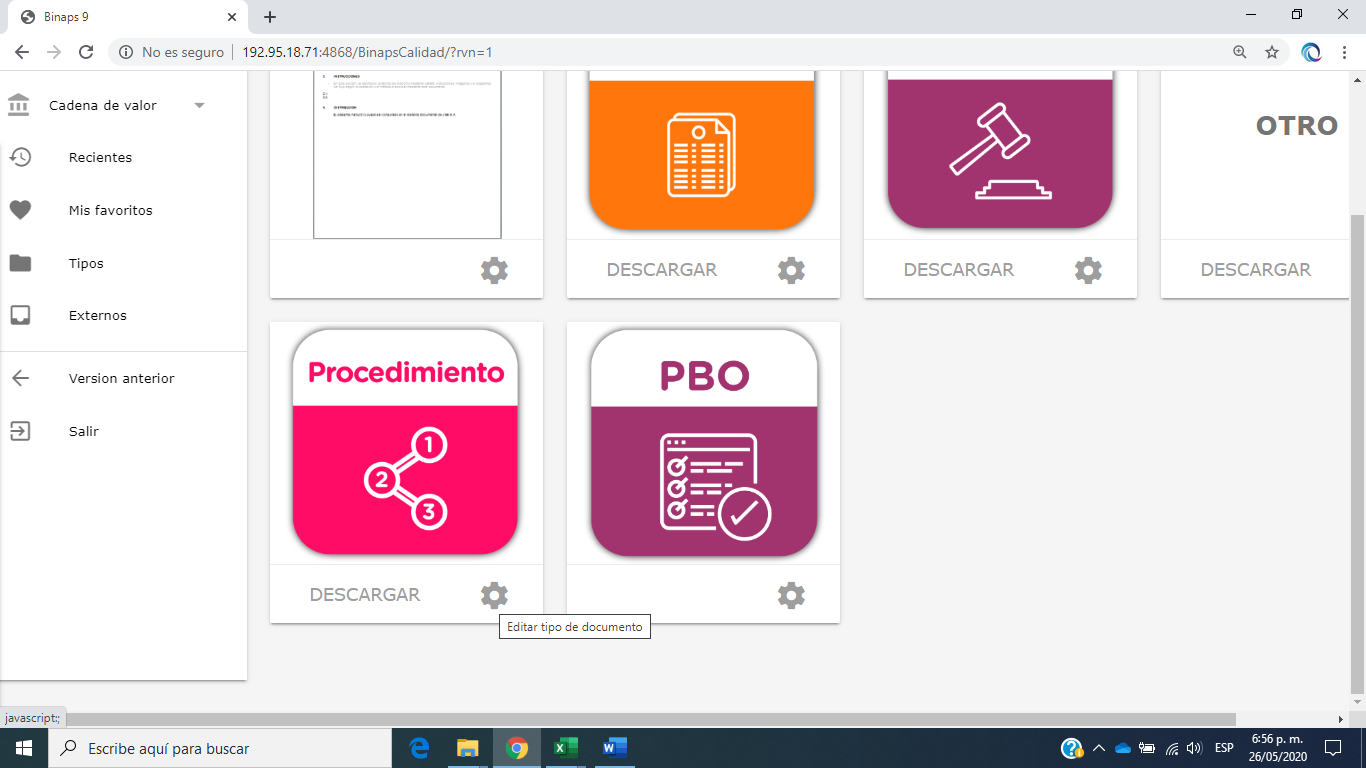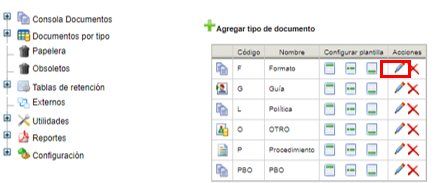¿Cómo modifico un tipo documental?
Modifica rápidamente un tipo de documento
Para modificar un
- Creación Tipos de Documentos
- 1.1 Dar clic en la opción Documentos por Tipo y posterior en Agregar tipo de documento
- 2 Diligenciar la siguiente información:
- - Código: sigla que representará el tipo de documento. Ejemplo: F (formato), P (procedimiento), etc.
- - Descripción: nombre del tipo de documento (formato, procedimiento, etc.)
- - Icono: representación gráfica del tipo de documento a crear
- - Es una descripción o caracterización de cargo: aplica para clientes que tengan el módulo de HDM, para la integración de las descripciones de cargo con el módulo de documentos
- - Tamaño papel: dimensiones del papel a utilizar al realizar la impresión del documento
- - Ficha Técnica de indicadores: campo de uso exclusivo Binaps
- - Mostrar nombre de la tarjeta: seleccionar si desea que en la etiqueta se muestre el nombre registrado en el campo descripción. Nota: aplica para clientes con Binaps 9
- - Permite aprobación directa: seleccionar si desea que el tipo documental se pueda aprobar sin pasar por escalamiento de Revisión y Aprobación. Nota: aplica para clientes con Binaps 9
Adicional, podrá realizar la carga de la imagen del Tipo de Documento en formato PNG para la personalización respectiva. Nota: aplica para clientes con Binaps 9
También podrá realizar la carga de plantillas estandarizadas para la elaboración de documentos que correspondan a dicho tipo; las cuales estarán disponibles a los usuarios para descarga directa del módulo. Nota: aplica para clientes con Binaps 9
Asociar campos de usuario en caso de ser requerido y Guardar
- Modificación Tipos de Documentos
- 1 Ingresar por la opción Tipos y enseguida dar clic en el icono piñón “Editar tipo de documento”. Nota: aplica para clientes con Binaps 9
Para clientes con Binaps 8 dar clic en el icono lápiz